
La nueva interfaz de usuario de la app de Abrebox Intercom viene cargada de muchas novedades, sobretodo en cuanto a imagen corporativa y usabilidad. Te presentamos los cambios más importantes:
1. Menú de navegación
Dispones de 4 botones en la parte inferior de la pantalla:
Accesos
Actividad (si estás suscrito al Plan Personal Protect).
Usuarios
Ajustes
El botón "Accesos" te llevará a visualizar todas las puertas y portones que puedes abrir de forma remota con tan solo deslizar un dedo.
En "Actividad" podrás visualizar todos los movimientos que se producen en tu propiedad. Esta función es de pago, por lo que solo podrás visualizarlo si estás suscrito a un plan anual (coste del servicio: 1,99€/mes con pago anual).
En la página "Usuarios" podrás visualizar todos los sub-usuarios que has creado para tu unidad (vivienda o empresa). Esta función solo está activa para usuarios anfitriones (aquellos que han adquirido la licencia o plan familiar).
En la pestaña de "Ajustes" verás:
Tus datos de usuario
Tu pulsador de llamada
Tienda de complementos
Suscripciones disponibles
Ajustes de Notificaciones
Temas: Claro u Oscuro
Blog de Novedades
Ayuda
Cerrar sesión

2. Nueva página de accesos
En la página de accesos podrás visualizar por separado todas las puertas y portones a los que estás autorizado por el gestor de tu propiedad para abrir de forma remota, con tan solo deslizar el dedo.

3. Identificación de código de llamada
Se añade en la página "Accesos" el código de llamada que tus visitantes deben marcar para comunicarse contigo y los tuyos.
Tus visitantes podrán consultarlo en el directorio de contactos habilitado en el panel de llamadas de Abrebox ubicado en la entrada a tu propiedad. Para que aparezcas en el directorio, deberás acceder a Ajustes < Mi pulsador de llamada < Publicar.
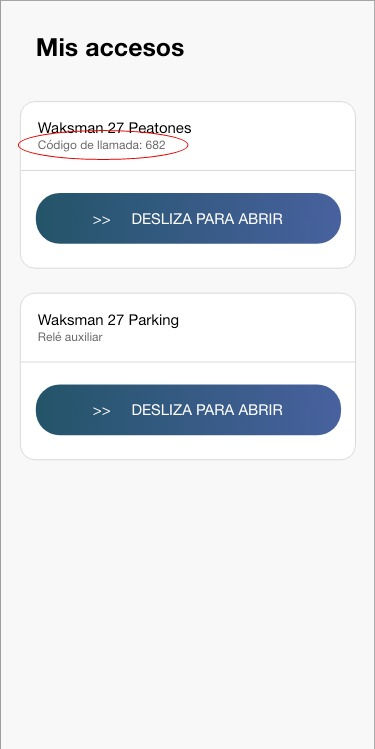
4. Pulsador de llamada con escaleras/ bloques
Añadimos el campo Escalera/ Bloque para aquellas unidades que cuentan con este tipo de clasificación en su propiedad comunitaria.
De esta forma, los visitantes podrán buscar el código a marcar de una manera más sencilla e intuitiva en el panel de calle.
Para publicar tus datos, tan solo deberás acceder a Ajustes < Mi pulsador de llamada < y añadir la foto y los datos que quieres que aparezcan en tu panel de calle y hacer clic en Guardar.
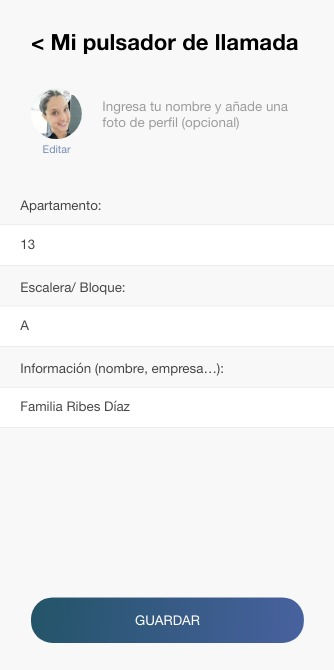
5. Tonos de notificación
Añadimos la opción ring Abrebox, el tono que simula el sonido de un telefonillo tradicional, para que puedas identificar qué llamadas pertenecen a tu Videoportero sin ni siquiera mirar tu smartphone.
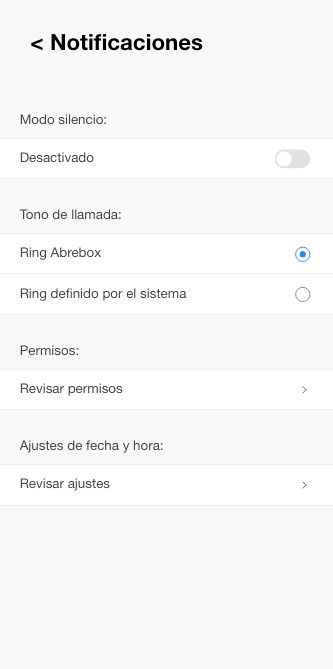
6. Modo oscuro
Abrebox en modo oscuro es una extensión que te ayuda a cambiar rápidamente tu aplicación al modo oscuro. Esta opción la tienes disponible en la pestaña Ajustes < Tema < y seleccionas la opción Oscuro.
También puedes marcar la opción "Definido por el sistema", para que se active/ desactive automáticamente según los ajustes generales de tu teléfono.
Envuelve Abrebox en un elegante modo oscuro que protege tus ojos de los colores brillantes.
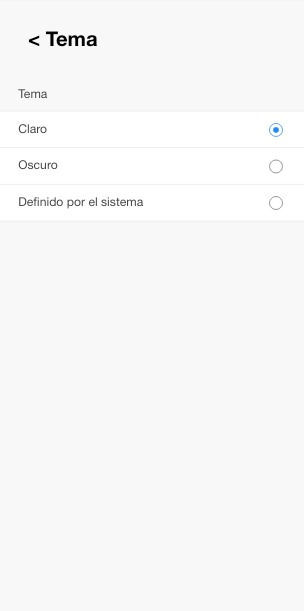
7. Resuelve tus dudas o problemas inmediatamente
Añadimos listado de FAQS/ preguntas frecuentes para que puedas resolver tú mismo tus dudas o problemas más comunes, como por ejemplo:
Cómo recibir las notificaciones de llamadas en mi smartphone
Cómo activar el micrófono para que me escuchen cuando hablo
Etc.
Para ello, accede a Ajustes < Ayuda < Resuelve tus dudas < y busca tu duda o problema a resolver.
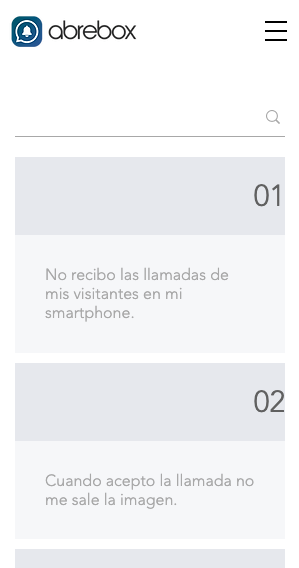
En caso de no solucionar tu problema, también tendrás la opción de contactar con nuestro Equipo de Soporte vía WhatsApp para que te ayude a resolverlo.
¡Esperamos que disfrutes cada día de la nueva aplicación de Abrebox Intercom tanto como nosotros de hacerla para ti!
Comentários